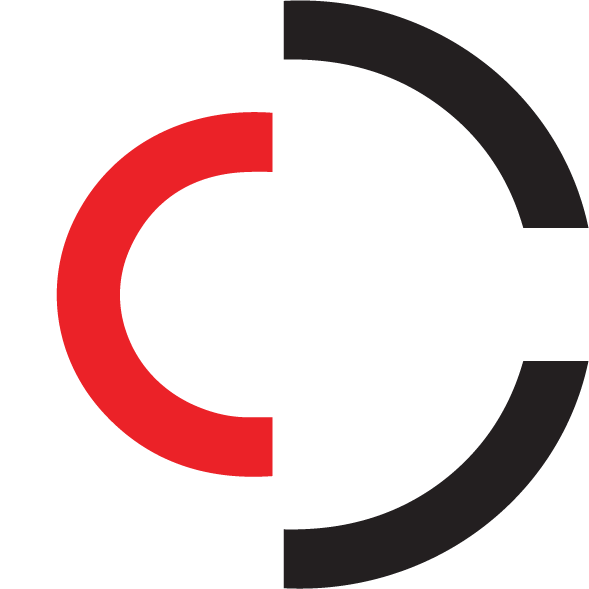Как назначить работников на аттестацию в комиссии организации в ЕПТ
Сергей Моисеенко
Эксперт Системы Промбезопасность, до 2022 г. — начальник отдела Центрального управления Ростехнадзора
Алёна Николенко
Начальник отдела промышленной безопасности АО "1470 УМТО". Эксперт-практик по промбезопасности с 10-летним стажем. Осуществляла ПК на ХОПО, ОПО объектов металлургии, ОПО сетей газопотребления, ОПО с подъемными сооружениями и оборудованием под давлением
Запланировать аттестацию может только секретарь. Чтобы назначить работников на аттестацию, нужно создать и заполнить заявление на аттестацию. Для этого сначала на главной станице кабинета аттестационной комиссии нажмите на гиперссылку «Заявления». Система отобразит страницу «Заявления». Далее на этой странице нажмите на кнопку «Создать заявление». Откроется страница «Заявление».
На странице «Заявление» часть данных уже будет заполнена. Сведения, затемненные серым цветом, система не позволит изменить. Можно изменить e-mail и телефон организации. Далее на странице «Заявление» выберите класс для тестирования. Если настроили только один класс тестирования, то система привяжет его автоматически. Как настроить класс для тестирования, читайте в разделе рекомендации «Как настроить кабинет комиссии в ЕПТ».
На станице «Заявление с его порядковым номером» можно добавить файлы в формате *.zip. Для этого сначала нажмите кнопку «Выберите файл», далее выберите файл с диска на компьютере и нажмите кнопку «Прикрепить». Система отобразит файл в списке прикрепленных файлов. Например, прикрепите пакет документов, если в своей комиссии аттестуете подрядчиков. В качестве документов прикрепите договор подряда, подписанный УКЭП уполномоченными лицами вашей организации и подрядчика.
Чтобы зарегистрировать заявления об аттестации работников в ЕПТ, нажмите кнопку «Сохранить». Откроется страница «Заявление с его порядковым номером». Проверьте сведения и нажмите кнопку «Взять в обработку». Далее на появившейся странице нажмите кнопку «Принять заявление». Теперь появится возможность добавить работников на аттестацию. Для этого нажмите на появившуюся кнопку «Добавить аттестуемого».
На странице «Добавление аттестуемого» введите сведения о работнике, который будет проходить аттестацию. Чтобы подтвердить сведения об аттестуемом, нажмите на кнопку «Сохранить». При назначении работнику аттестации в ЕПТ в заявлении укажите сведения о нем:
- фамилия, имя, отчество. Если отчество отсутствует, поставьте галочку в квадратике с надписью «Отчество отсутствует»;
- дата рождения;
- данные паспорта;
- должность. Если проводите аттестацию работников подрядчиков, то в должности укажите также название организации подрядчика;
- причина аттестации. Выберите один из трех видов аттестации: первичная, периодическая, внеочередная;
- категория работника. Выберите категорию работника из списка;
- сведения о предыдущей аттестации или аттестациях. Поле не обязательное, можно оставить пустым;
- укажите область или области аттестации, по которым будет проходить аттестацию работник. Выберите область из списка. Если работник будет проходить аттестацию по нескольким областям, то нажмите кнопку «Добавить область аттестации» и выберите еще одну область. Повторите столько раз, сколько областей аттестации будет проходить работник;
- наличие документа о ДПО. Если у работника есть ДПО, поставьте галочку в соответствующем квадратике. В открывшемся поле укажите название и номер документа о ДПО. Сведения о ДПО указывают отдельно для каждой области аттестации, которую будет получать работник.
Если работника уже ранее регистрировали в системе, то после ввода Ф. И. О. и даты рождения система выдаст информационное сообщение: «По введенным сведениям найдены совпадения» с двумя кнопками «Закрыть» и «Просмотр». Если нажмете кнопку «Закрыть», то система вернется к странице сведений об аттестуемом. В этом случае заполните сведения вручную. Если нажмете кнопку «Просмотр», то система отобразит страницу «Выбор аттестуемого из списка». Для автоматического заполнения сведений о работнике выберите работника из списка, поставьте галочку в квадратике слева и нажмите кнопку «Выбрать». Система автоматически заполнит сведения о должности, категории работника, сведения о его предыдущих аттестациях. Остальные сведения введите вручную. Если на странице «Выбор аттестуемого из списка» нет нужного работника или не хотите применять автоматический ввод, то нажмите на кнопку «Вернуться к редактированию аттестуемого».
После добавления одного работника аналогично добавьте всех остальных работников, для которых планируете аттестацию. Далее нужно ...
Информационный источник публикации Актион МЦФЭР
Источник изображения Freepik